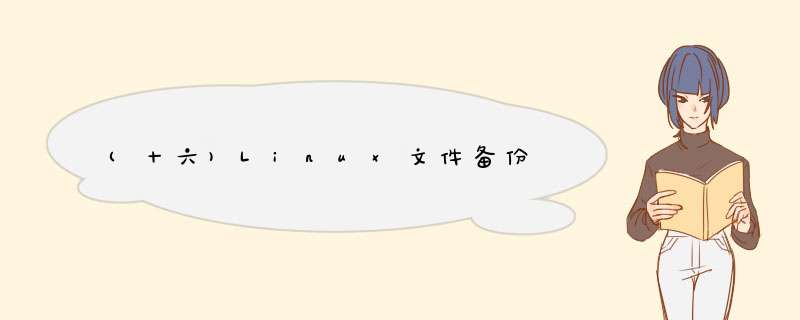
/root/目录:
/home/目录:
/var/spool/mail/目录:
/etc/目录:
其他目录:
数据备份的原则: 不要把鸡蛋放在同一个篮子里
2.安装服务的数据
apache需要备份的数据
配置文件
网页主目录
日志文件
mysql需要备份的数据
源码包安装的mysql:/usr/local/mysqld/data/
RPM包安装的mysql:/var/lib/mysql/
3.备份策略
完全备份: 完全备份就是指把所有需要备份的数据全部备份,当然完全备份可以备份整块硬盘,整个分区或某个具体的记录(需要更大的硬盘空间和时间)
增量备份: 第一天完全备份,第二天备份当天新增数据,第三天备份当天数据,即每次都是备份新增数据,每次备份后数据要进行压缩(需要较小的硬盘空间恢复麻烦)
差异备份: 第一天完全备份,第二天备份当天新增数据,第三天备份相比原始备份新增数据,即每次都是备份与原始数据相比的新增数据(比完全备份需要的空间小一点,比增量备份恢复容易一点)
1.dump命令
dump [选项] 备份之后的文件名 原文件或目录
选项
-level 就是我们说的0-9十个备份级别
-f 文件名 指定备份之后的文件名
-u 备份成功之后,把备份时间记录在/etc/dumpdates文件
-v 显示备份过程中更多的输出信息
-j 调用bzib库压缩备份文件,其实就是把备份文件压缩为.bz2格式
-W 显示允许被dump的分区的备份等级及备份时间
备份分区实例
dump -0uj -f /root/boot.bak.bz2 /boot/ 备份命令,先执行一次完全备份,并压缩和更新备份时间
cat /etc/dumpdates 查看备份时间文件
cp install.log /boot/ 复制日志文件到boot分区
dump -luj -f /root/boot.bak1.bz2 增量备份/boot分区,并压缩
dump -W 查询分区的备份时间及备份级别的
备份文件或目录实例
dump -0j /root/etc.dump.bz2 /etc/ 完全备份/etc/目录,只能使用0级别进行完全备份,而不再支持增量备份
注意: dump只能针对分区做增量备份,对文件或目录不能进行增量备份
2.restore命令
restore [模式选项] [选项]
模式选项:restore命令常用的模式有一下四种,这四个模式不能混用
-C 比较备份数据和实际数据的变化
-i 进入交互模式,手工选择需要恢复的文件
-t 查看模式,用于查看备份文件中拥有哪些数据
-r 还原模式,用于数据还原
选项
-f 指定备份文件的文件名
比较备份数据和实际数据的变化
mv /boot/vmlinuz-2.3.32--279.el6.i686 /boot/vmlinuz-2.6.32-279.el6.i686.bak
把boot目录中内核镜像文件改个名字
restore -C -f /root/boot.bak.bz2
restore发现内核镜像文件丢失
查看模式
restore -t -f boot.bak.bz2
还原模式
还原boot.bak.bz2分区备份
mkdir boot.test
cd boot.test/
先还原完全备份的数据
restore -r -f /root/boot.bak.bz2
再恢复增量备份的数据
restore -r -f /root/boot.bak1.bz2
还原/etc/目录的备份etc.dump.bz2
restore -r -f etc.dump.bz2
还原etc.dump.bz2备份
linux备份文件夹的命令是什么?在Linux *** 作系统中,可用于备份文件夹的命令有两个:cp命令、dump命令,本文为大家详细介绍一下这两个命令,希望能够给你们带来帮助。
1、dump命令
Linux dump命令用于备份文件系统。
dump为备份工具程序,可将目录或整个文件系统备份至指定的设备,或备份成一个大文件。
语法:
dump[-cnu][-0123456789][-b
<区块大小>][-B<区块数目>][-d<密度>][-f<设备名称>][-h<层级>][-s<磁带长度>][-T<日期>][目录或文件系统]或dump[-wW]
参数:
-0123456789 备份的层级
-b<区块大小>指定区块的大小,单位为KB
-B<区块数目>指定备份卷册的区块数目
-c 修改备份磁带预设的密度与容量
-d<密度>设置磁带的密度,单位为BPI
-f<设备名称>指定备份设备
-h<层级>当备份层级等于或大于指定的层级时,将不备份用户标示为nodump的文件
-n 当备份工作需要管理员介入时,向所有operator群组中的使用者发出通知
-s<磁带长度>备份磁带的长度,单位为英尺
-T<日期>指定开始备份的时间与日期
-u 备份完毕后,在/etc/dumpdates中记录备份的文件系统,层级,日期与时间等
-w 与-W类似,但仅显示需要备份的文件
-W 显示需要备份的文件及其最后一次备份的层级,时间与日期。
2、cp命令
Linux cp命令主要用于复制文件或目录。
语法:
①cp [options] source dest
②cp [options] source... directory
参数:
-a 此选项通常在复制目录时使用,它保留链接、文件属性,并复制目录下的所有内容,其作用等于dpR参数组合
-d 复制时保留链接,这里所说的链接相当于Windows系统中的快捷方式
-f 覆盖已经存在的目标文件而不给出提示
-i 与-f选项相反,在覆盖目标文件之前给出提示,要求用户确认是否覆盖,回答y时目标文件将被覆盖
-p 除复制文件的内容外,还把修改时间和访问权限也复制到新文件中
-r 若给出的源文件是一个目录文件,此时将复制该目录下所有的子目录和文件
-l 不复制文件,只是生成链接文件。
对于备份和恢复来说,Linux提供了诸如tar、cpio、 dump等工具来实现。下面是一个简单的使用该工具进行数据备份的例子:
tar czvf - /root/code >/tmp/code_bak.tgz (将/root/code目录下的所有程序文件打包备份到/tmp/code_bak.tgz)
tar xzvf /tmp/code_bak.tgz /root/code (将备份的目录文件恢复到指定目录)
欢迎分享,转载请注明来源:内存溢出

 微信扫一扫
微信扫一扫
 支付宝扫一扫
支付宝扫一扫
评论列表(0条)